كيفية حساب القيم المفصولة بفاصلة في خلية واحدة في Excel؟
إذا كان محتوى الخلية يفصل بينه بفاصلة في خلية واحدة، مثل "A1، A2، A3، A4، A5"، وتريد حساب العدد الإجمالي للقيم المفصولة بفاصلة في هذه الخلية، ما الذي يمكنك فعله؟ في هذه الحالة، يجب أن يكون العدد الإجمالي للقيم المفصولة بفاصلة هو 5. في هذه المقالة، سنعرض لك طريقتين لحساب القيم المفصولة بفاصلة في خلية واحدة في Excel.
حساب القيم المفصولة بفاصلة في خلية واحدة باستخدام صيغة
احسب بسهولة القيم المفصولة بفاصلة في خلية واحدة باستخدام أداة رائعة
المزيد من الدروس لحساب القيم في Excel
حساب القيم المفصولة بفاصلة في خلية واحدة باستخدام صيغة
خذ البيانات في لقطة الشاشة أدناه كمثال، يرجى القيام بما يلي لحساب القيم المفصولة بفاصلة في كل خلية من النطاق B3:B7.

1. حدد خلية فارغة لإخراج النتيجة.
2. اكتب الصيغة التالية فيها واضغط على مفتاح Enter. حدد الخلية الناتجة ثم اسحب مقبض التعبئة الخاص بها لأسفل للحصول على جميع النتائج.
=LEN(TRIM(A1))-LEN(SUBSTITUTE(TRIM(A1),",",""))+1

احسب بسهولة القيم المفصولة بفاصلة في خلية واحدة باستخدام أداة رائعة
مع أداة عدد القيم المفصولة بفاصلة في Kutools لـ Excel، يمكنك بسهولة حساب القيم المفصولة بفاصلة في خلية في Excel دون الحاجة إلى تطبيق الصيغة يدويًا.
1. حدد خلية فارغة لإخراج النتيجة.
2. انتقل إلى تبويب Kutools، انقر فوق Formula Helper > Formula Helper.

3. في مربع الحوار Formulas Helper، يرجى التكوين كما يلي.
- العثور وتحديد عدد القيم المفصولة بفاصلة في اختر صيغة مربع؛
نصيحة: يمكنك التحقق من تصفية مربع، واكتب كلمات معينة لتصفية أسماء الصيغ. - في مربع Cell، حدد الخلية التي تريد حساب القيم المفصولة بفاصلة فيها؛
- انقر فوق زر OK. شاهد لقطة الشاشة:

4. الآن يتم تعبئة النتيجة في الخلية المحددة. حدد هذه الخلية الناتجة، ثم اسحب مقبض التعبئة الخاص بها لأسفل للحصول على نتائج أخرى. شاهد لقطة الشاشة:
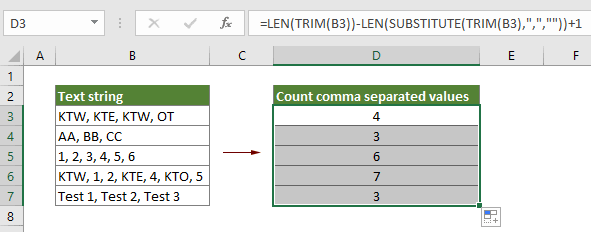
Kutools لـ Excel - قم بتعزيز Excel بأكثر من 300 أدوات أساسية. استمتع بميزات ذكاء اصطناعي مجانية بشكل دائم! احصل عليه الآن
مقالات ذات صلة:
حساب القيم المكررة في عمود في Excel
إذا كان لديك قائمة بيانات في ورقة عمل تحتوي على قيم فريدة ومكررة، ولا تريد فقط حساب تكرار القيم المكررة ولكن أيضًا تريد معرفة ترتيب ظهور القيم المكررة. يمكن أن تساعدك الطرق في هذه المقالة.
حساب عدد الخلايا التي تحتوي على نص أو رقم في Excel
على سبيل المثال، لديك ورقة عمل مختلطة بنصوص وأرقام، وتريد حساب إجمالي عدد الخلايا الخاصة بالنصوص والأرقام بشكل منفصل، ماذا ستفعل؟ في Excel، يمكنك استخدام الصيغة لتحقيق ذلك. يرجى تصفح هذا البرنامج التعليمي لمزيد من التفاصيل.
حساب إذا كانت الخلية تحتوي على نص أو جزء من النص في Excel
لنفترض أن لديك البيانات أدناه، وتريد حساب عدد الخلايا التي تحتوي على النص "Apple"، عدد الخلايا التي تحتوي على النص "Orange" والخلايا التي تحتوي على "Peach" بشكل منفصل، كيف تحصل على ذلك؟ في هذا البرنامج التعليمي، نشرح دالة COUNTIF بالتفصيل لمساعدتك في حساب عدد الخلايا بسرعة إذا كانت تحتوي على نص أو جزء من نص معين في Excel. بالإضافة إلى ذلك، نقدم ميزة رائعة لتحقيق ذلك بسهولة بنقرات قليلة.
حساب عدد الخلايا بين قيمتين أو تاريخين في Excel
إذا كنت بحاجة إلى حساب عدد الخلايا التي تحتوي على قيم معينة بين عددين أو تواريخ، فإن صيغة دالة CountIf يمكن أن تساعدك بسرعة. في هذا البرنامج التعليمي، سنوضح لك تفاصيل حساب عدد الخلايا التي تكون بين قيمتين أو تواريخ في Excel.
أفضل أدوات الإنتاجية لمكتب العمل
عزز مهاراتك في Excel باستخدام Kutools لـ Excel، واختبر كفاءة غير مسبوقة. Kutools لـ Excel يوفر أكثر من300 ميزة متقدمة لزيادة الإنتاجية وتوفير وقت الحفظ. انقر هنا للحصول على الميزة الأكثر أهمية بالنسبة لك...
Office Tab يجلب واجهة التبويب إلى Office ويجعل عملك أسهل بكثير
- تفعيل تحرير وقراءة عبر التبويبات في Word، Excel، PowerPoint، Publisher، Access، Visio وProject.
- افتح وأنشئ عدة مستندات في تبويبات جديدة في نفس النافذة، بدلاً من نوافذ مستقلة.
- يزيد إنتاجيتك بنسبة50%، ويقلل مئات النقرات اليومية من الفأرة!
جميع إضافات Kutools. مثبت واحد
حزمة Kutools for Office تجمع بين إضافات Excel وWord وOutlook وPowerPoint إضافة إلى Office Tab Pro، وهي مثالية للفرق التي تعمل عبر تطبيقات Office.
- حزمة الكل في واحد — إضافات Excel وWord وOutlook وPowerPoint + Office Tab Pro
- مثبّت واحد، ترخيص واحد — إعداد في دقائق (جاهز لـ MSI)
- الأداء الأفضل معًا — إنتاجية مُبسطة عبر تطبيقات Office
- تجربة كاملة لمدة30 يومًا — بدون تسجيل، بدون بطاقة ائتمان
- قيمة رائعة — وفر مقارنة بشراء الإضافات بشكل منفرد
